OpenNLP - Środowisko
W tym rozdziale omówimy, w jaki sposób możesz skonfigurować środowisko OpenNLP w swoim systemie. Zacznijmy od procesu instalacji.
Instalowanie OpenNLP
Poniżej przedstawiono kroki do pobrania Apache OpenNLP library w twoim systemie.
Step 1 - Otwórz stronę główną Apache OpenNLP klikając poniższy link - https://opennlp.apache.org/.
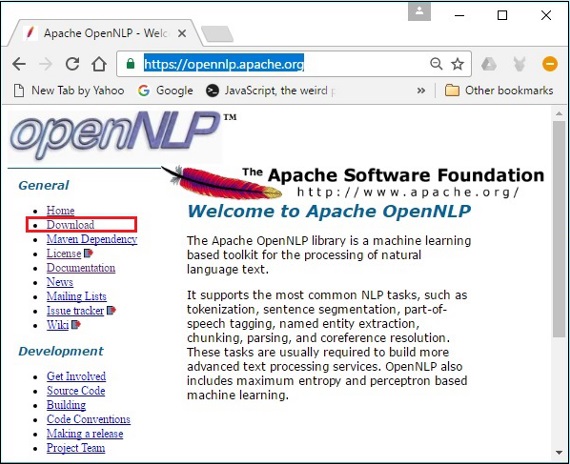
Step 2 - Teraz kliknij Downloadspołączyć. Po kliknięciu zostaniesz przekierowany na stronę, na której znajdziesz różne mirrory, które przekierują Cię do katalogu dystrybucji Apache Software Foundation.
Step 3- Na tej stronie można znaleźć łącza do pobierania różnych dystrybucji Apache. Przejrzyj je, znajdź dystrybucję OpenNLP i kliknij ją.
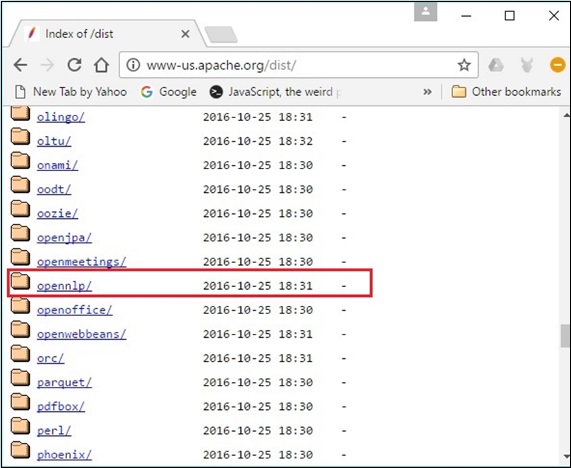
Step 4 - Po kliknięciu zostaniesz przekierowany do katalogu, w którym możesz zobaczyć indeks dystrybucji OpenNLP, jak pokazano poniżej.
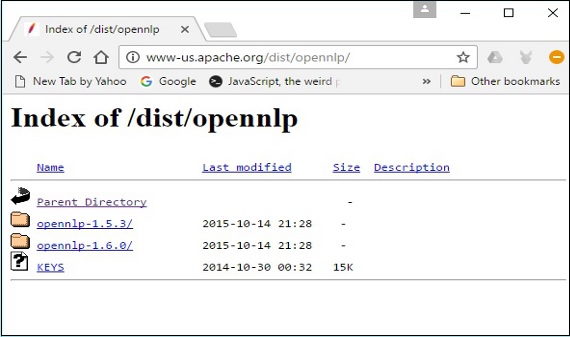
Kliknij najnowszą wersję z dostępnych dystrybucji.
Step 5- Każda dystrybucja zapewnia pliki źródłowe i binarne biblioteki OpenNLP w różnych formatach. Pobierz pliki źródłowe i binarne,apache-opennlp-1.6.0-bin.zip i apache-opennlp1.6.0-src.zip (dla Windowsa).

Ustawianie ścieżki klas
Po pobraniu biblioteki OpenNLP należy ustawić jej ścieżkę do pliku bininformator. Załóżmy, że pobrałeś bibliotekę OpenNLP na dysk E swojego systemu.
Teraz wykonaj kroki podane poniżej -
Step 1 - Kliknij prawym przyciskiem myszy „Mój komputer” i wybierz „Właściwości”.
Step 2 - Kliknij przycisk „Zmienne środowiskowe” na karcie „Zaawansowane”.
Step 3 - Wybierz plik path zmienną i kliknij Edit przycisk, jak pokazano na poniższym zrzucie ekranu.
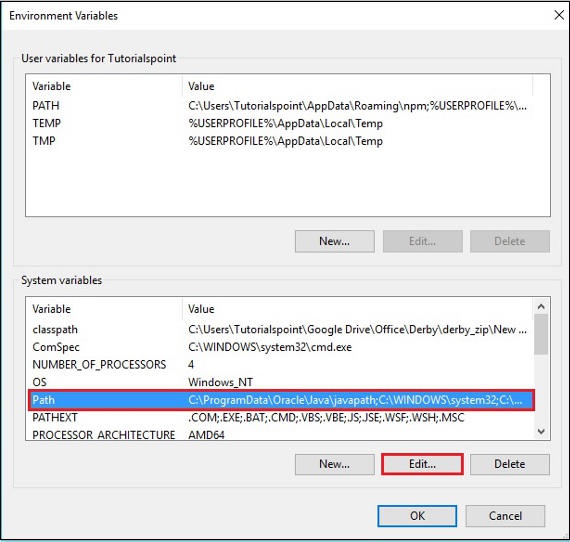
Step 4 - W oknie Edytuj zmienną środowiskową kliknij plik New i dodaj ścieżkę do katalogu OpenNLP E:\apache-opennlp-1.6.0\bin i kliknij OK przycisk, jak pokazano na poniższym zrzucie ekranu.
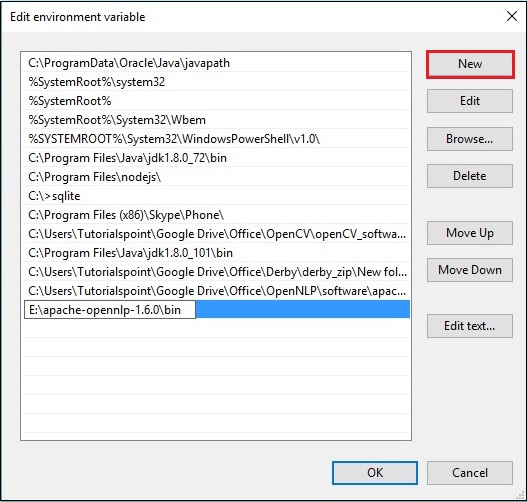
Instalacja Eclipse
Możesz ustawić środowisko Eclipse dla biblioteki OpenNLP, ustawiając rozszerzenie Build path do plików JAR lub za pomocą pom.xml.
Ustawianie ścieżki budowania do plików JAR
Wykonaj poniższe kroki, aby zainstalować OpenNLP w Eclipse -
Step 1 - Upewnij się, że w systemie jest zainstalowane środowisko Eclipse.
Step 2- Otwórz Eclipse. Kliknij Plik → Nowy → Otwórz nowy projekt, jak pokazano poniżej.
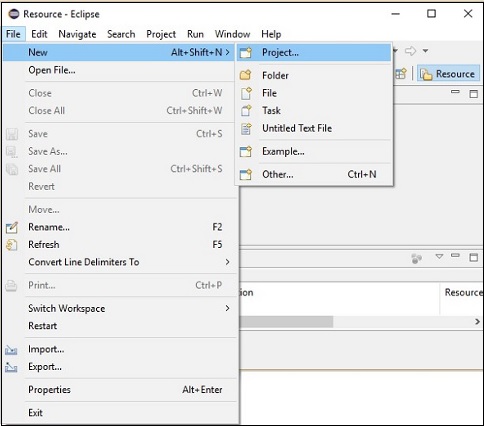
Step 3 - Dostaniesz New Projectczarodziej. W tym kreatorze wybierz projekt Java i kontynuuj, klikającNext przycisk.
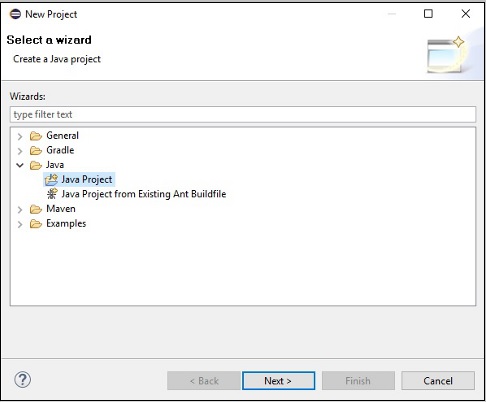
Step 4 - Następnie otrzymasz plik New Java Project wizard. Tutaj musisz utworzyć nowy projekt i kliknąćNext przycisk, jak pokazano poniżej.
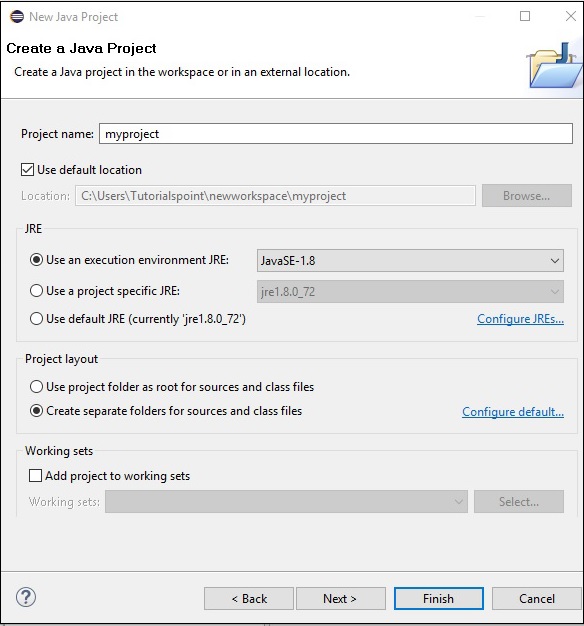
Step 5 - Po utworzeniu nowego projektu kliknij go prawym przyciskiem myszy, wybierz Build Path i kliknij Configure Build Path.
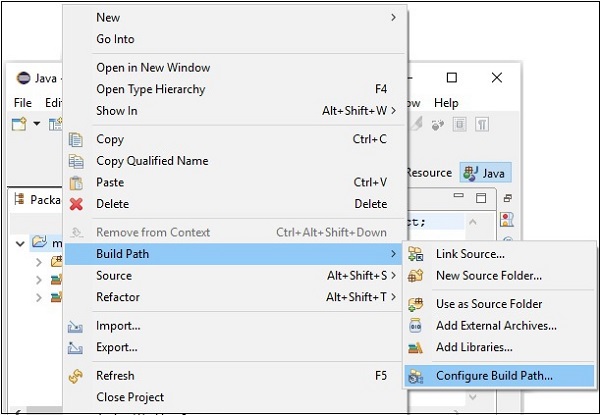
Step 6 - Następnie otrzymasz plik Java Build Pathczarodziej. Tutaj kliknijAdd External JARs przycisk, jak pokazano poniżej.
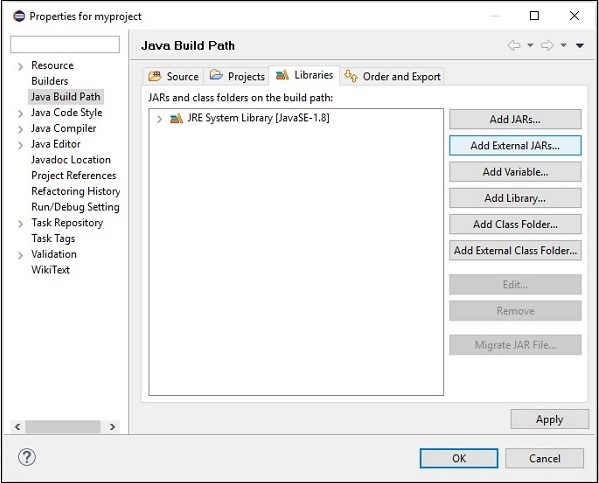
Step 7 - Wybierz pliki jar opennlp-tools-1.6.0.jar i opennlp-uima-1.6.0.jar zlokalizowany w lib folder z apache-opennlp-1.6.0 folder.
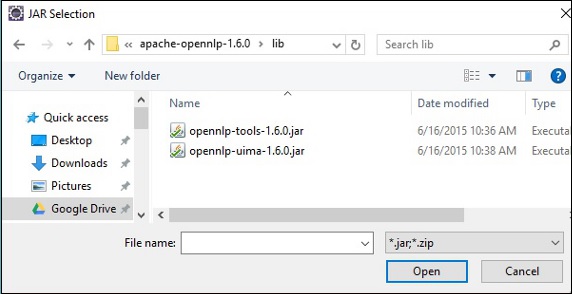
Po kliknięciu Open na powyższym ekranie wybrane pliki zostaną dodane do Twojej biblioteki.
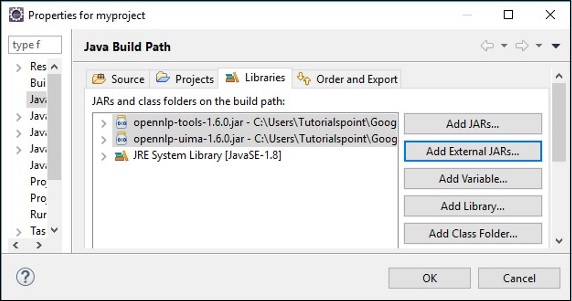
Po kliknięciu OK, pomyślnie dodasz wymagane pliki JAR do bieżącego projektu i możesz zweryfikować te dodane biblioteki, rozszerzając Biblioteki, do których istnieją odniesienia, jak pokazano poniżej.

Korzystanie z pom.xml
Przekonwertuj projekt na projekt Maven i Dodaj następujący kod do jego pom.xml.
<project xmlns="http://maven.apache.org/POM/4.0.0"
xmlns:xsi="http://www.w3.org/2001/XMLSchema-instance"
xsi:schemaLocation="http://maven.apache.org/POM/4.0.0
http://maven.apache.org/xsd/maven-4.0.0.xsd">
<modelVersion>4.0.0</modelVersion>
<groupId>myproject</groupId>
<artifactId>myproject</artifactId>
<version>0.0.1-SNAPSHOT</version>
<build>
<sourceDirectory>src</sourceDirectory>
<plugins>
<plugin>
<artifactId>maven-compiler-plugin</artifactId>
<version>3.5.1</version>
<configuration>
<source>1.8</source>
<target>1.8</target>
</configuration>
</plugin>
</plugins>
</build>
<dependencies>
<dependency>
<groupId>org.apache.opennlp</groupId>
<artifactId>opennlp-tools</artifactId>
<version>1.6.0</version>
</dependency>
<dependency>
<groupId>org.apache.opennlp</groupId>
<artifactId>opennlp-uima</artifactId>
<version>1.6.0</version>
</dependency>
</dependencies>
</project>